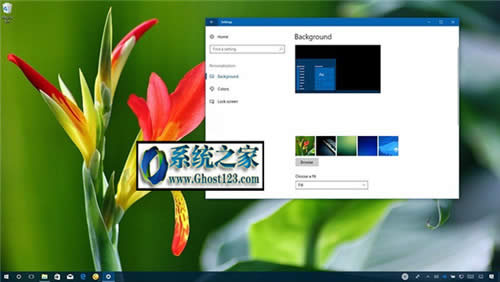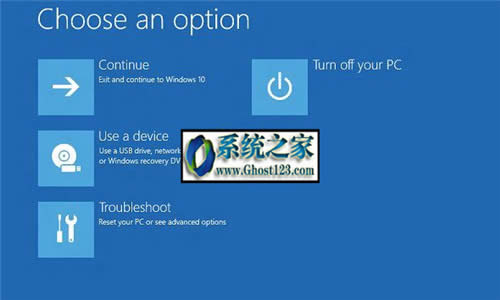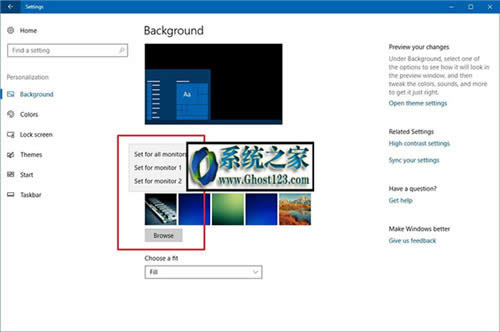如何让不同的Win10壁纸显示在多个显示器上
Windows 10是美国微软公司研发的跨平台及设备应用的操作系统。是微软发布的最后一个独立Windows版本。Windows 10共有7个发行版本,分别面向不同用户和设备。2014年10月1日,微软在旧金山召开新品发布会,对外展示了新一代Windows操作系统,将它命名为“Windows 10”,新系统的名称跳过了这个数字“9”。截止至2018年3月7日,Windows 10正式版已更新至秋季创意者10.0.16299.309版本,预览版已更新至春季创意者10.0.17120版本
您可以在每个显示器上设置独特的壁纸,但是Win10系统不会使选项容易找到。
推荐:Win10壁纸下载
虽然Win10已经在每个版本都改进了其多显示器支持,但如果您有双显示器设置或更多的显示器,则操作系统仍然不能为每个显示器选择不同的壁纸。
然而,您不需要诉诸第三方工具,因为设置不同壁纸的选项就在此,找到并不明显。
在这个Win10系统指南中,我们将引导您完成简单的步骤,在每个显示屏上使用不同的壁纸自定义多显示器设置。
如何使用不同的壁纸自定义每个显示器
在Win10上个性化不同壁纸的显示器是一个简单的过程,只需按照以下步骤:
1.打开设置。
2.点击个性化。
3.点击背景。
4.使用“背景”下拉菜单并选择图片。
5.单击浏览按钮。
6.浏览到您的图像的位置,选择壁纸,然后单击选择图片。
7.右键单击图像,然后选择要显示壁纸的显示器。
完成步骤后,您可以重复步骤5,6,7,在每个显示器上设置不同的壁纸。
Windows 10系统成为了智能手机、PC、平板、Xbox One、物联网和其他各种办公设备的心脏,使设备之间提供无缝的操作体验。